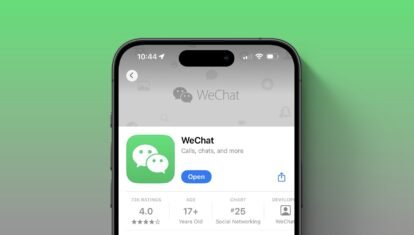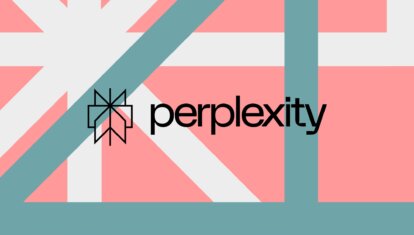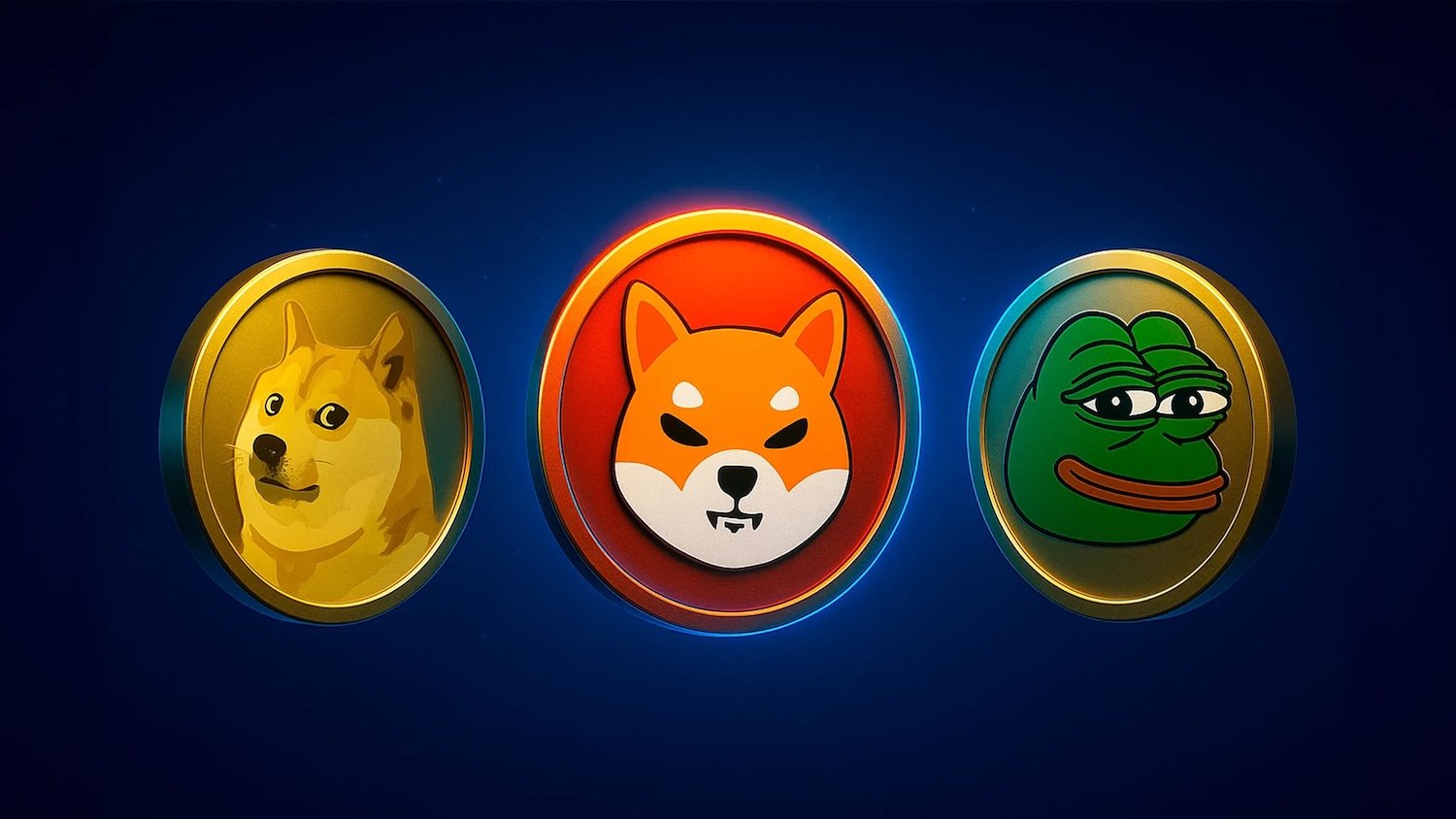7 функций Telegram, которые сделают мессенджер еще удобнее
Мессенджер Telegram продолжает активно развиваться и наращивать аудиторию. Например, я практически все свои коммуникации уже давно перенес в него и общаюсь с большинством своих друзей, родных и близких именно в Телеграме. Хоть мессенджер удобен для использования сразу после того, как вы в нем авторизуетесь, у вас есть возможность доработать некоторые моменты именно под свои нужды и потребности и сделать общение еще более комфортным. Вот несколько функций, на которые вам стоит обратить внимание и обязательно их попробовать.
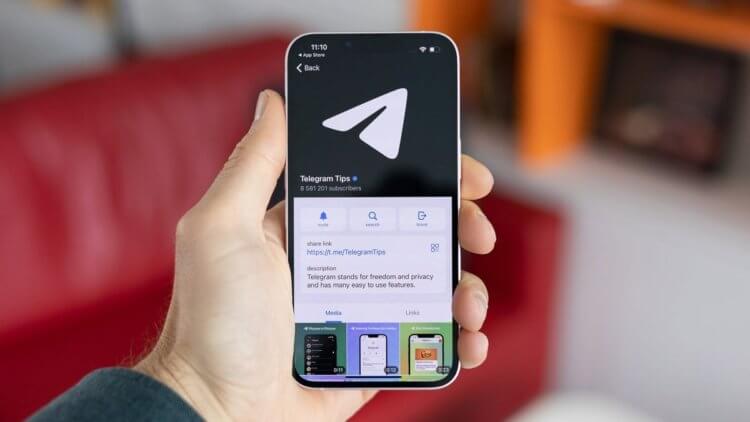
В Телеграме есть много полезных настроек, которые надо как следует поискать. Изображение: phonearena
❗️ПОДПИСЫВАЙСЯ НА НАШ КАНАЛ В ДЗЕНЕ И ЧИТАЙ КРУТЫЕ СТАТЬИ БЕСПЛАТНО
Содержание
Как отключить уведомления в Телеграме
Все знают, что в любом чате или канале в Телеграме можно буквально в пару касаний полностью отключить звук уведомлений. Это удобно, что сообщения в нем приходят, а вы не отвлекаетесь на них и видите, сколько вам необходимо прочитать, после того как вы освободитесь. Но есть чаты, в которых стоит отключить не только звук, но и уведомления в целом. Попадаются такие настойчивые собеседники, которых и в бан не отправишь, и реагировать на все оповещения нет никаких сил. Делается это вот так.
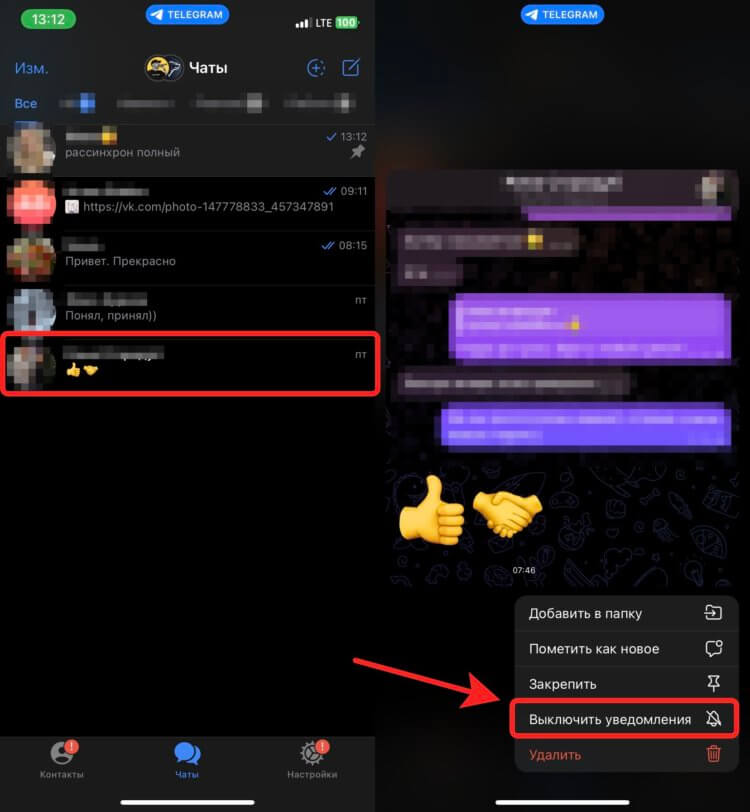
Уведомления от этого чата больше не будут приходить
- Откройте Телеграм на Айфоне;
- Задержите палец на том чате, от которого вы хотите полностью выключить уведомления;
- Во всплывающем меню нажмите кнопку “Выключить уведомления”.
Теперь вы не просто уберете звук из этого чата, а полностью отключите уведомления, и они не будут вас беспокоить. Очень удобная фишка, которой я регулярно пользуюсь. Главное, периодически заходите в него, чтобы собеседник видел, что вы просматриваете его сообщения. А то может получиться не очень хорошо.
Звук уведомления в Телеграме
После того как я отказался от использования умных часов и перешел на обычные, я держу звук на Айфоне включенным. Это позволяет точно узнать, что мне пришло какое-то сообщение. А благодаря гибкой настройке звука можно даже по рингтону понять, кто вам написал. Смотрите, как это работает:
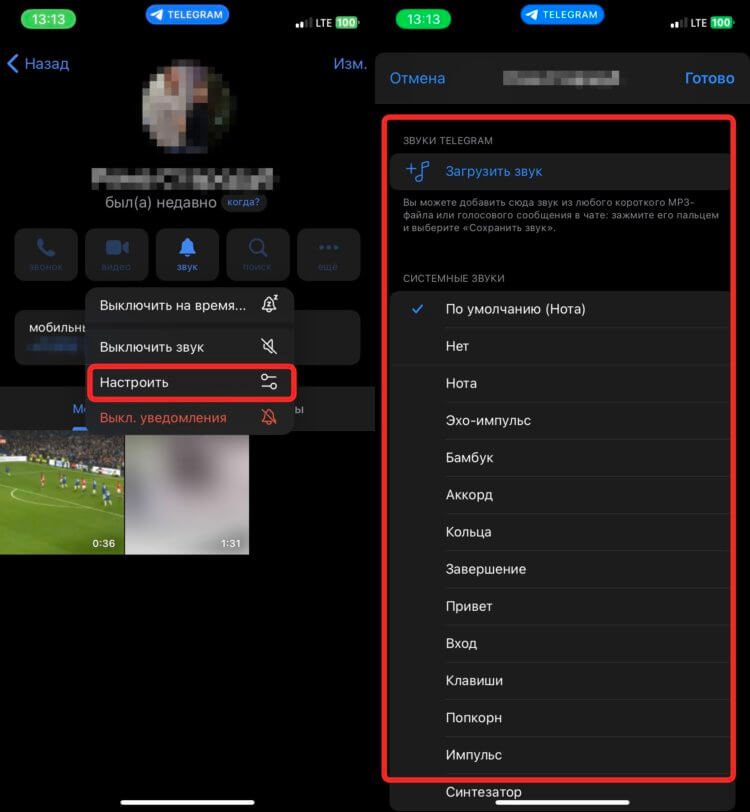
Установите для конкретного чата отдельный звук и сможете узнавать его по рингтону
- Откройте Телеграм на Айфоне и перейдите в тот чат, который вы хотите отличать от других по звуку;
- Нажмите на имя собеседника или на название канала и коснитесь кнопки “Звук”;
- В выпадающем меню выберите “Настроить”;
- Пролистайте немного вниз и выберите отдельный звук для конкретного чата, канала или группы.
❗️ПОДПИСЫВАЙСЯ НА ТЕЛЕГРАМ-КАНАЛ СУНДУК АЛИБАБЫ. ТАМ КАЖДЫЙ ДЕНЬ ВЫХОДЯТ ПОДБОРКИ САМЫХ ЛУЧШИХ ТОВАРОВ С АЛИЭКСПРЕСС
Обратите внимание, что вы можете загрузить любой сторонний звук. Для этого вам понадобится коротенький файл с рингтоном размером не больше 300 Кб. Привязать его к чату можно там же с помощью кнопки «Загрузить звук».
Листать медиафайлы по нажатию в Телеграме
Наверняка вы неоднократно сталкивались с тем, что при просмотре каких-нибудь фотографий или видео случайно перелистывали вперед или назад тапом с одного из краев экрана. Однако далеко не все знают, что эту бесячую функцию можно легко выключить:
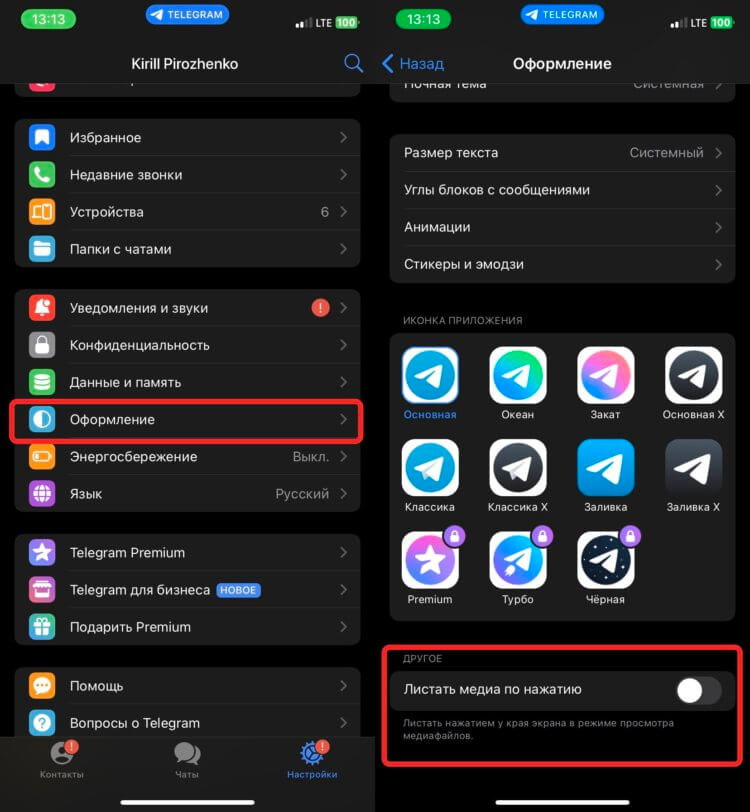
При таких настройках случайных перелистываний получится избежать
- Откройте Телеграм на Айфоне и перейдите на вкладку “Настройки”;
- Выберите пункт “Оформление” и пролистайте в самый низ страницы;
- Отключите тумблер “Листать медиа по нажатию”.
Теперь с какого бы края экрана при просмотре фото и видео вы бы ни коснулись, оно не переключится на следующее или предыдущее. Выключаю эту функцию каждый раз и пользуюсь только свайпами. Это гораздо удобнее.
Как отключить звонки в Телеграме
Многие пользователи Телеграма используют мессенджер еще и на компьютерах. Если вам приходится принимать через него звонки, то делать это не через смартфон может быть банально неудобно из-за отсутствия наушников. Значит, надо просто взять и отключить их. Делается это следующим образом:
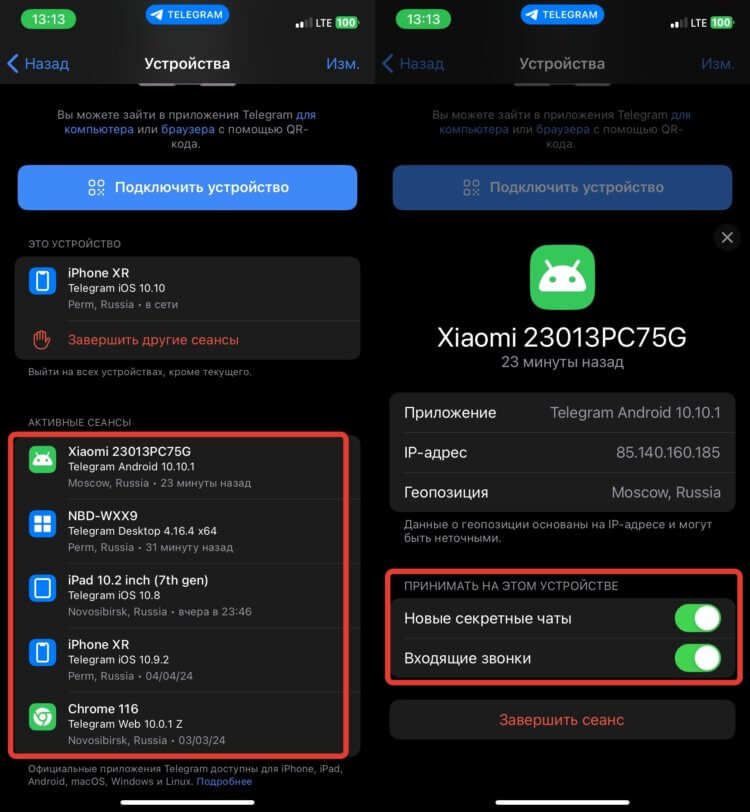
Можно ограничить получение звонков на любом подключенном устройстве
- Откройте Телеграм на Айфоне и перейдите в раздел “Настройки”;
- Выберите пункт “Устройства”;
- Найдите в списке ваш компьютер или любое другое связанное устройство, на котором вы хотите отключить вызовы и нажмите на него;
- Отключите тумблер “Входящие звонки”.
Аналогичным образом можно ограничить еще и секретные чаты. Например, если вы пользуетесь двумя смартфонами, то на одном можно сделать их недоступными.
Переслать без автора в Телеграме
Иногда в Телеграме приходится пересылать сообщения из одного чата в другой. Наверняка вы обращали внимание, что в таком случае в верхней части ставится ссылка на аккаунт пользователя или канал, который его написал. Если вы не хотите, чтобы при пересылке ваших сообщений на вас ставилась ссылка, то просто сделайте следующее:
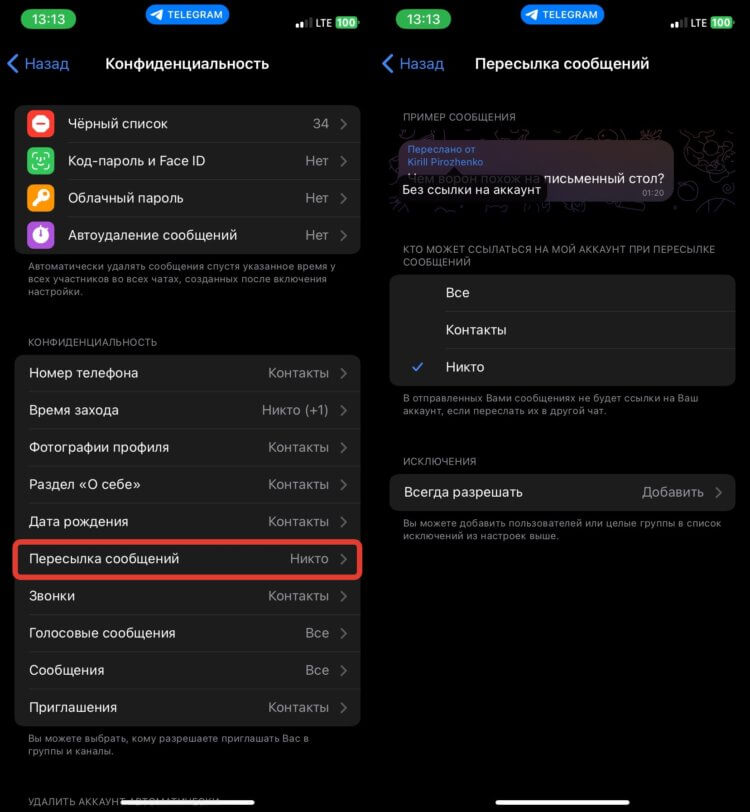
Ссылка на аккаунт автора будет удалена
- Откройте Телеграм на Айфоне и перейдите на вкладку “Настройки”;
- Выберите раздел “Конфиденциальность”;
- Нажмите на пункт “Пересылка сообщений”;
- Поставьте отметку на “Никто”.
❗️ПОДПИШИСЬ НА НАШ ЧАТИК В ТЕЛЕГРАМЕ. ТАМ СОБРАЛИСЬ ТОЛЬКО ИЗБРАННЫЕ ЧИТАТЕЛИ
Теперь в верхней части сообщения будет отображаться лишь ваше имя пользователя, нажатие на которое ничего не даст. Перейти на вашу учетную запись таким образом не получится.
Очистка кэша в Телеграме
С учетом того, что Телеграм уже можно смело назвать не просто мессенджером, а целой социальной сетью, то вы наверняка сталкивались с тем, что медиафайлы из групп и каналов очень быстро засоряют память смартфона. Именно поэтому стоит активировать их автоудаление именно в этих чатах, но при этом оставить в личных. Благо, что Телеграм легко позволяет это сделать:
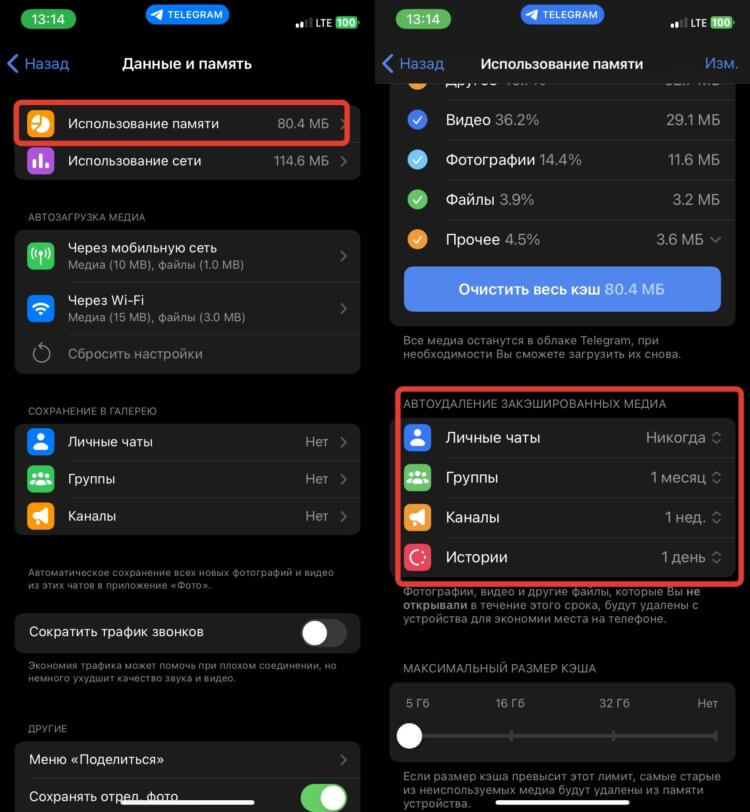
Не забывайте чистить кэш в Телеграме, чтобы он не забил всю память
- В Телеграме на Айфоне перейдите на вкладку “Настройки”;
- Выберите пункт “Данные и память”;
- Нажмите на “Использование памяти”;
- В блоке “Автоудаление закэшированных медиа” настройте, через сколько будет очищаться кэш в группах, каналах и историях.
С такими настройками вы забудете, что периодически надо очищать кэш руками. Телеграм все будет делать самостоятельно. Самое главное, что в любой момент вы можете зайти в нужную группу или канал и повторно загрузить интересующий вас файл.
Открыть ссылку в браузере Телеграм
Если через Телеграм вам прислали какую-то ссылку, то при переходе по ней откроется окно Сафари непосредственно в мессенджере. Это не всегда удобно, так как иногда надо, чтобы сайт остался запущенным в браузере и при этом была возможность переписываться. Эту проблему тоже можно легко решить:
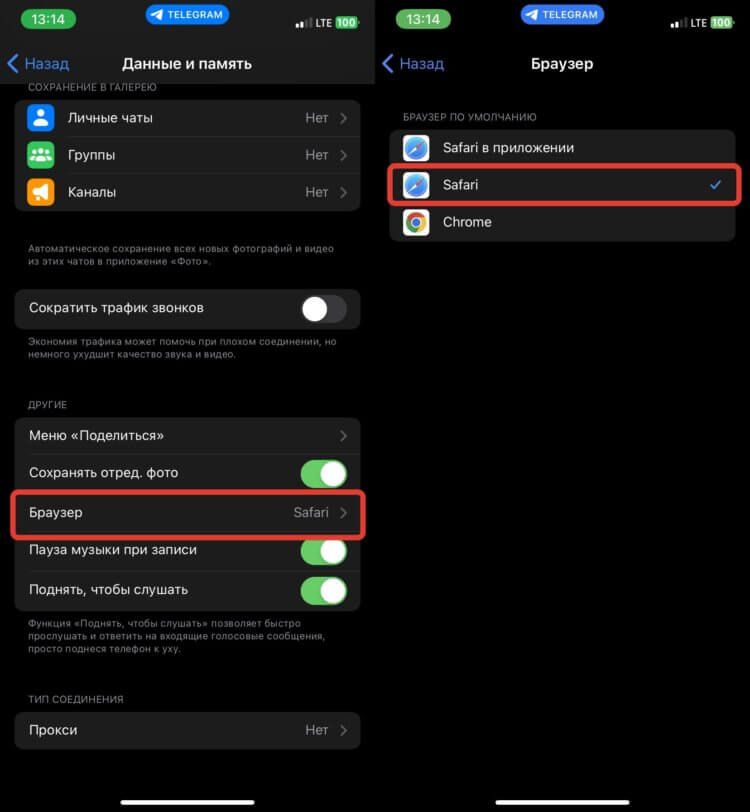
Иногда намного удобнее, когда ссылки открываются в отдельном браузере
- В Телеграме на Айфоне перейдите на вкладку “Настройки”;
- Коснитесь раздела “Данные и память”;
- Пролистайте до блока “Другие” и выберите пункт “Браузер”;
- Поставьте галочку на “Safari”.
Теперь любая ссылка будет открываться не во всплывающем окне в Телеграме, а непосредственно в браузере Сафари. Не закрывая сайт, вы сможете вернуться в мессенджер и написать свое мнение собеседнику.